휴대폰 또는 PC에서 줌 프로필 사진을 제거하는 방법

Zoom 프로필 사진을 제거하는 방법과 그 과정에서 발생할 수 있는 문제를 해결하는 방법을 알아보세요. 간단한 단계로 프로필 사진을 클리어하세요.
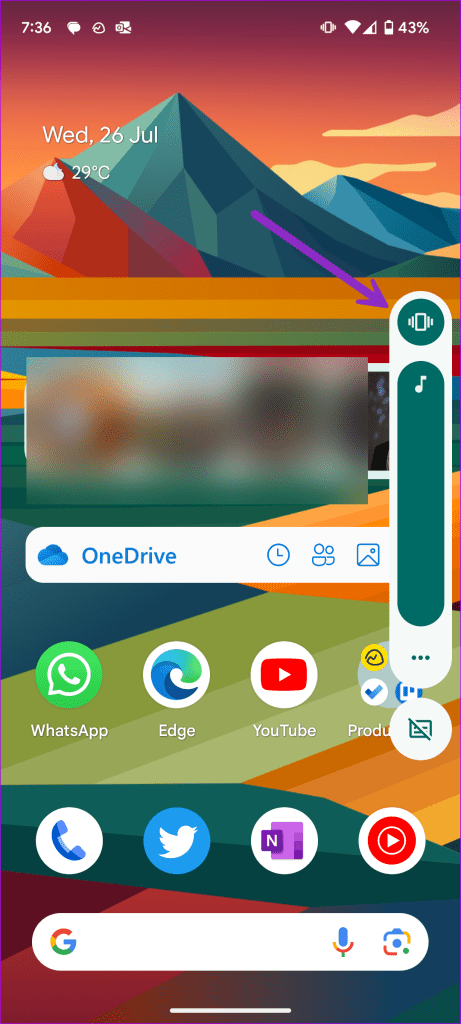
Snapchat+ 구독, 웹 버전 및 기타 여러 추가 기능이 도입되면서 Snapchat은 사용자들 사이에서 조용히 인기를 얻고 있습니다. Snapchat은 모바일에서 견고한 앱 경험을 제공 하지만 알림 소리가 작동하지 않는 등의 결함으로 인해 기분이 나빠질 수 있습니다. Snapchat 알림 소리가 작동하지 않는 문제를 해결하는 가장 좋은 방법은 다음과 같습니다.

Snapchat 알림음이 작동하지 않으면 친구의 스토리, 인기 알림, 메시지를 놓칠 수 있습니다. 언제든지 알림 센터를 확인하여 새 메시지를 확인할 수 있지만 시간이 많이 걸리고 비생산적입니다. 대신 아래 단계에 따라 Snapchat에서 소리와 함께 알림 알림을 받아보세요.
Android 휴대폰 또는 iPhone이 진동 또는 음소거 모드인 경우 설치된 앱에 대한 알림 소리가 들리지 않습니다. Snapchat 알림음을 활성화하려면 일반 모드를 활성화해야 합니다.
iPhone 사용자는 측면의 물리적 음소거 스위치를 사용하여 벨소리를 활성화할 수 있습니다.
Android 휴대폰을 사용하는 경우 볼륨 높이기 버튼을 누르고 스피커 아이콘을 탭하여 프로필을 변경하세요.
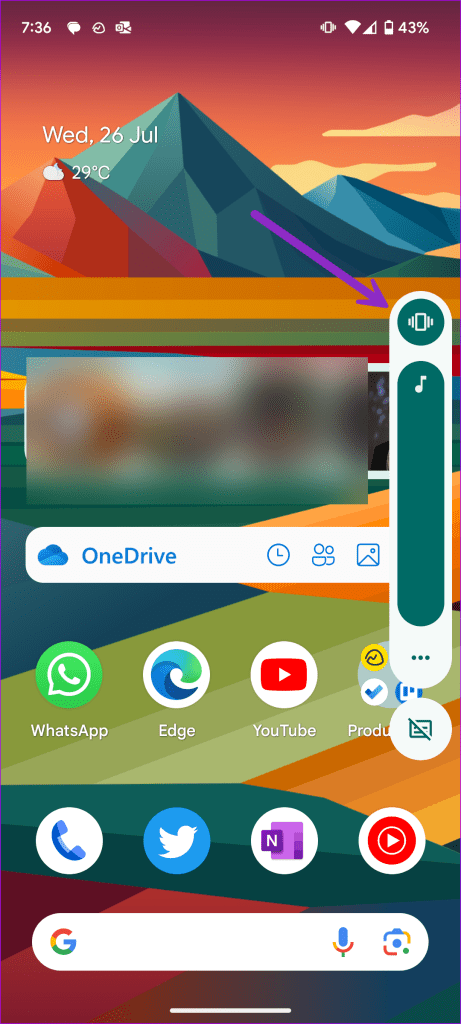
DND는 극장이나 중요한 회의 중에 유용하지만 때때로 방해 금지 기능을 끄는 것을 잊어버릴 수도 있습니다. 휴대폰이 DND 또는 집중 모드인 경우 수신되는 모든 알림이 무음으로 설정됩니다.
홈 화면에서 아래로 스와이프하여 Android 휴대폰에서 DND를 비활성화할 수 있습니다. iPhone 사용자는 오른쪽 상단에서 아래로 스와이프하여 제어 센터에서 초점을 끌 수 있습니다.
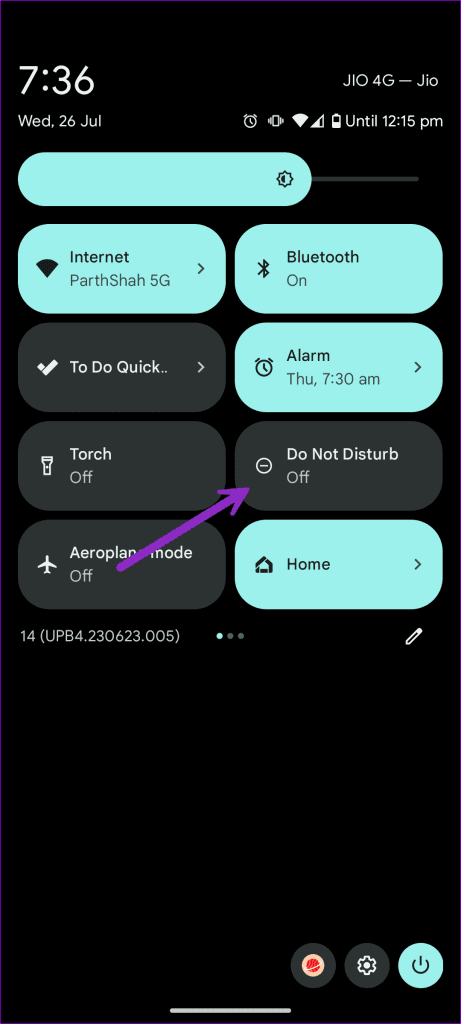
앱 정보 메뉴에서 Snapchat에 대한 자동 알림을 비활성화할 수 있습니다.
1단계: Snapchat을 길게 누르고 앱 정보 메뉴를 엽니다.
2단계: 알림을 선택하고 무음 알림을 엽니다.
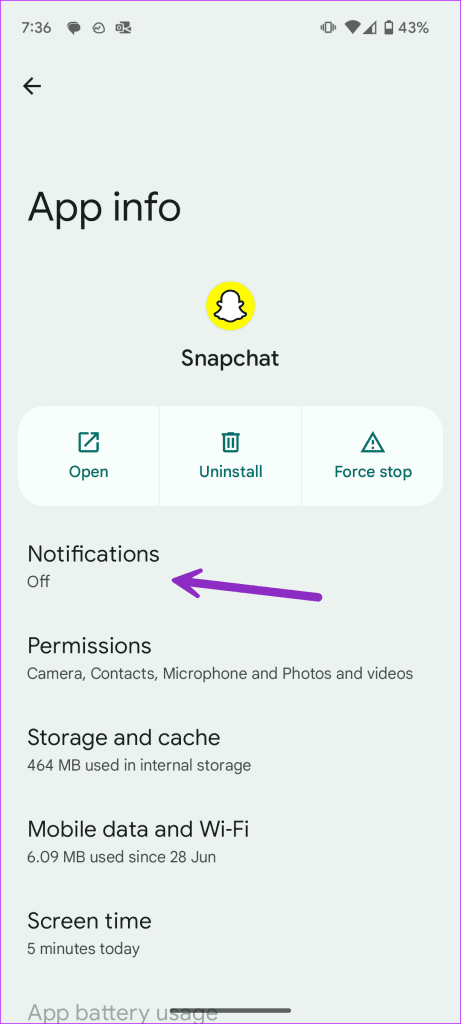
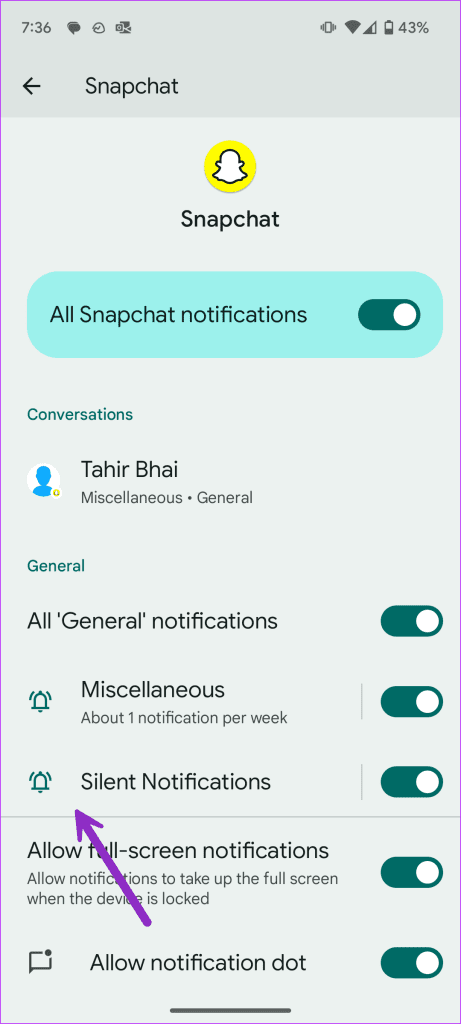
3단계: 기본값을 탭합니다.
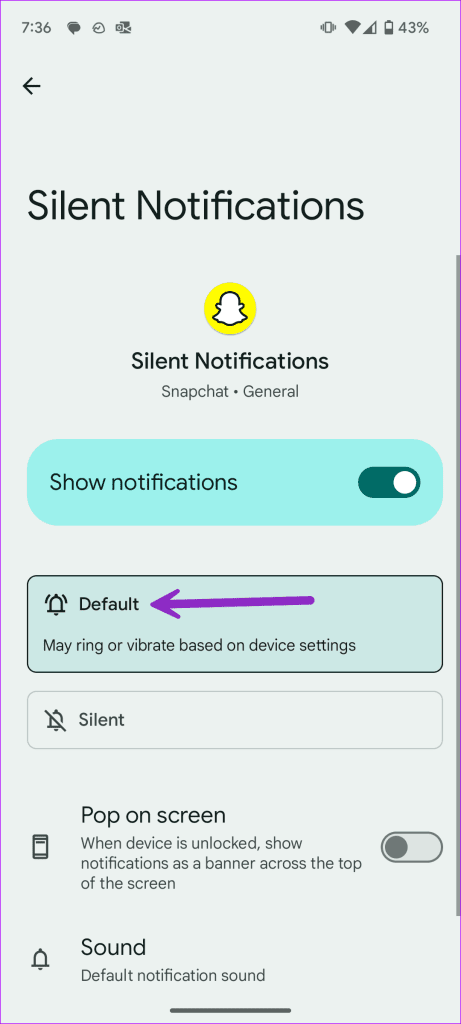
다음으로, Snapchat 알림은 기기 설정에 따라 울리거나 진동합니다.
iPhone의 설정에서 Snapchat 알림 소리를 활성화해야 합니다.
1단계: iPhone에서 설정 앱을 열고 Snapchat으로 스크롤합니다. 알림을 선택합니다.

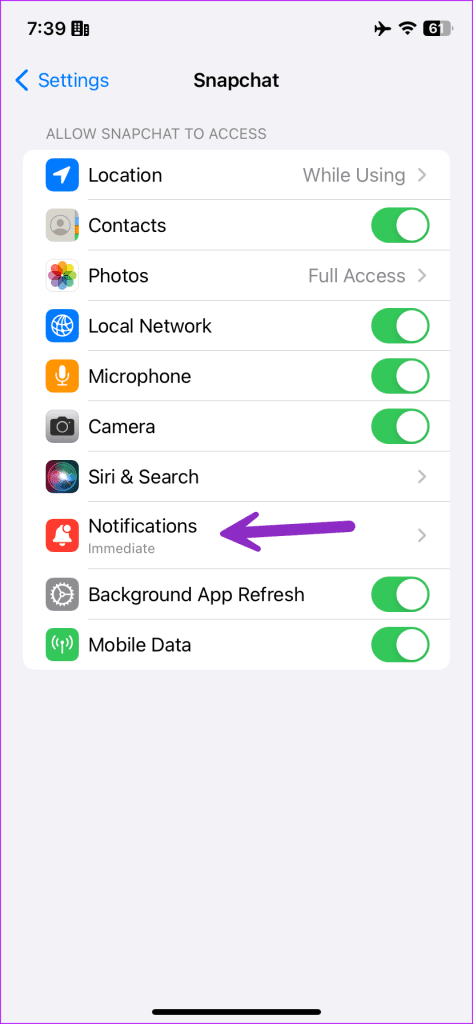
2단계: 소리 토글을 활성화합니다.
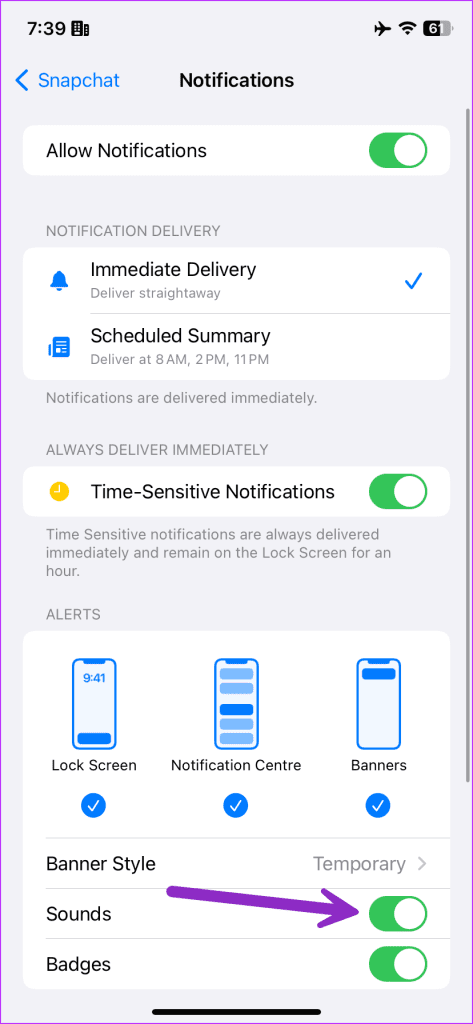
Snapchat 설정에서 알림음을 비활성화하셨나요? 아래 단계를 사용하여 조정해 보겠습니다.
1단계: Snapchat을 엽니다. 프로필로 이동하여 오른쪽 상단에서 설정을 엽니다.
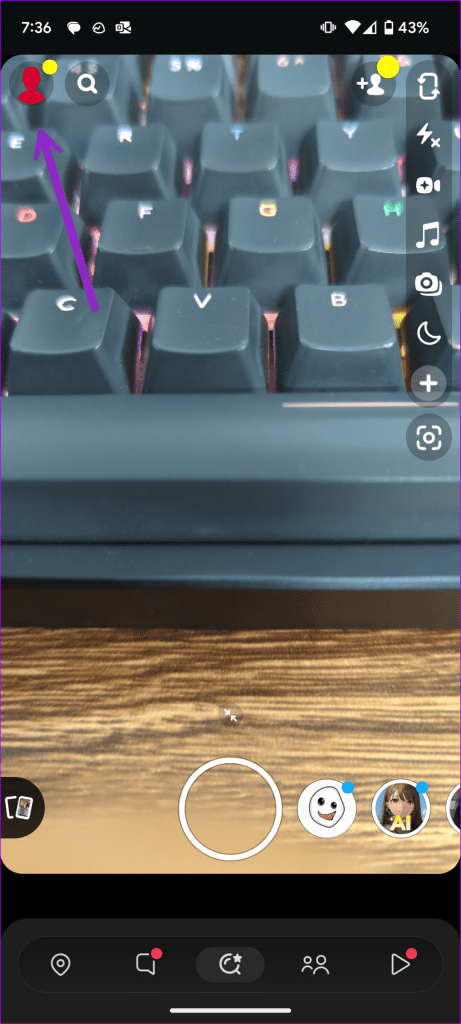
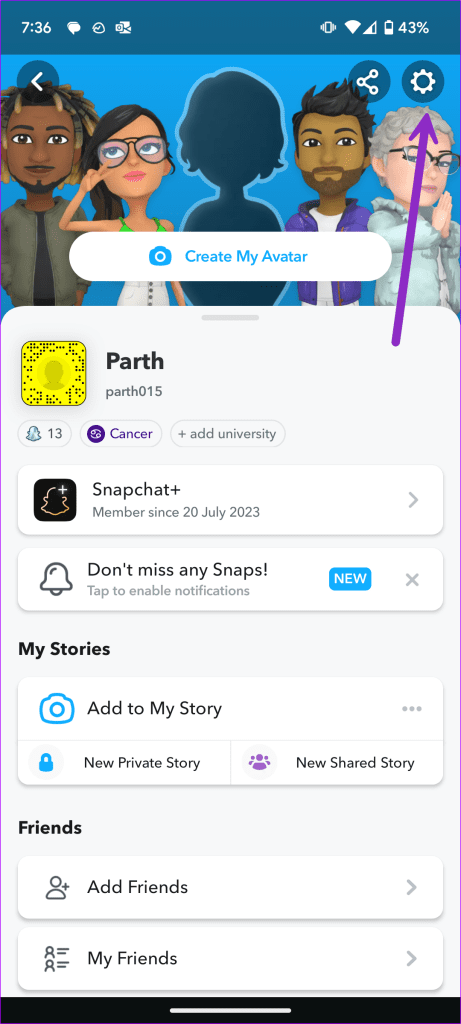
2단계: 알림을 선택하세요.
3단계: 소리 및 벨소리 옵션 옆에 있는 확인 표시를 활성화합니다.
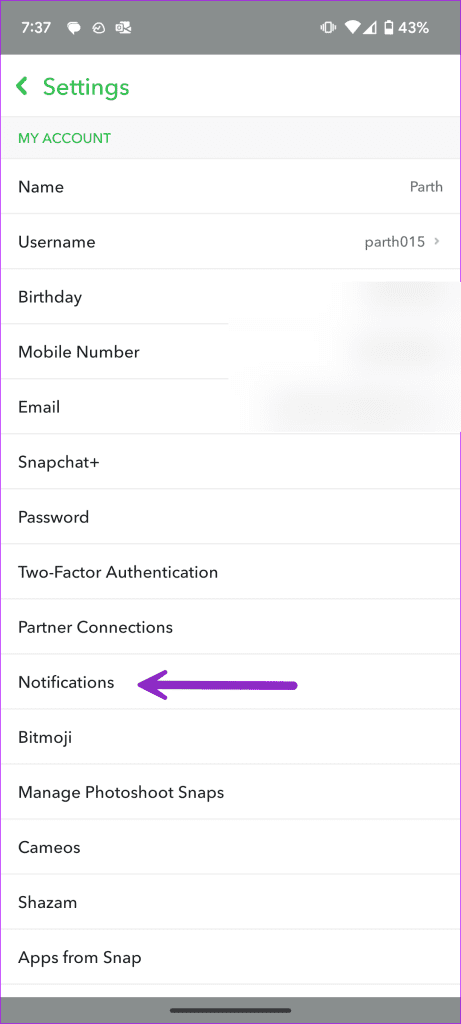
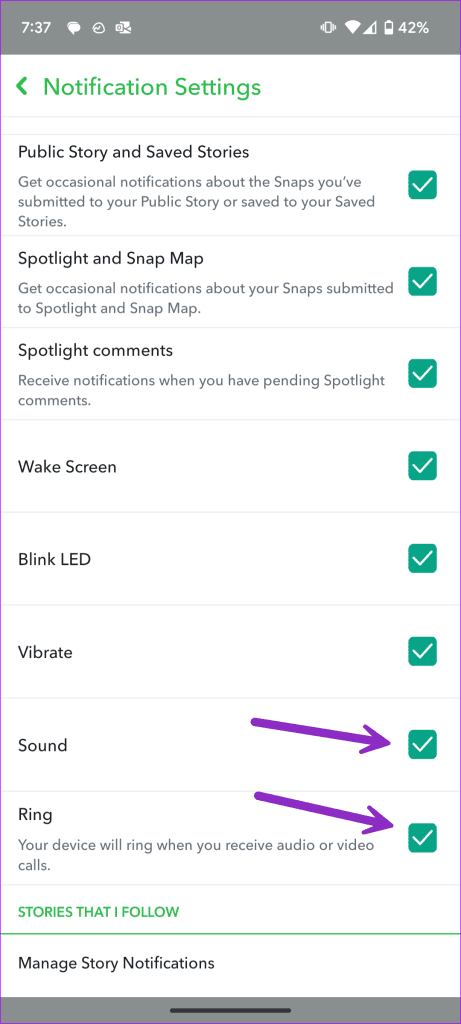
Snapchat 알림 및 음성/화상 통화가 수신되면 휴대폰에서 벨이 울립니다.
시스템은 활성 배터리 절약 모드에서 알림 소리를 비활성화할 수 있습니다. 배터리 절약 모드를 비활성화하고 Snapchat과 같은 앱에서 알림 소리를 받기 시작할 수 있습니다.
1단계: iPhone에서 설정 앱을 열고 배터리로 스크롤합니다.
2단계: 저전력 모드를 비활성화합니다.
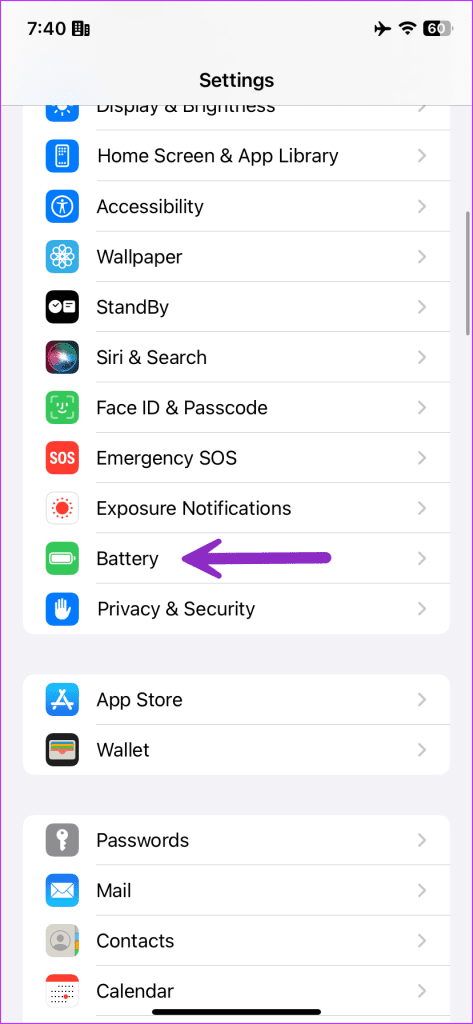
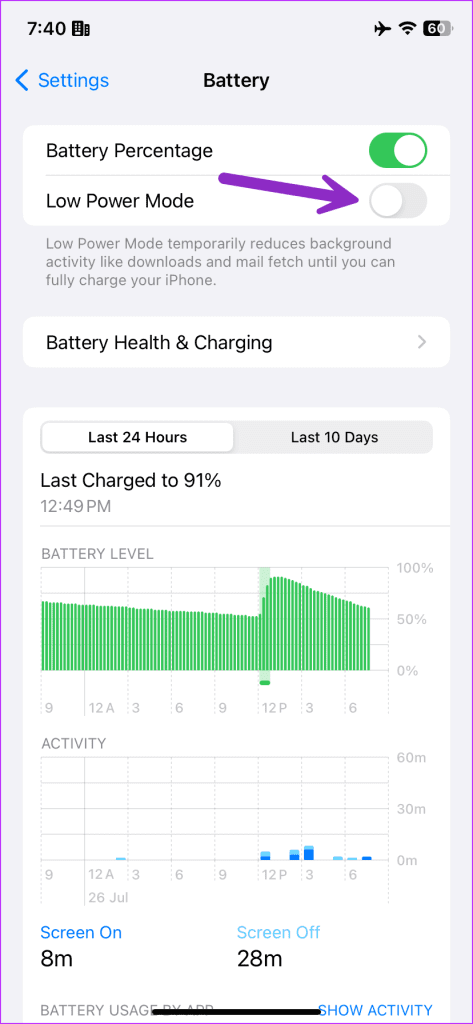
1단계: 설정으로 이동하여 배터리를 선택하세요.
2단계: 배터리 절약 기능을 탭하고 비활성화합니다.
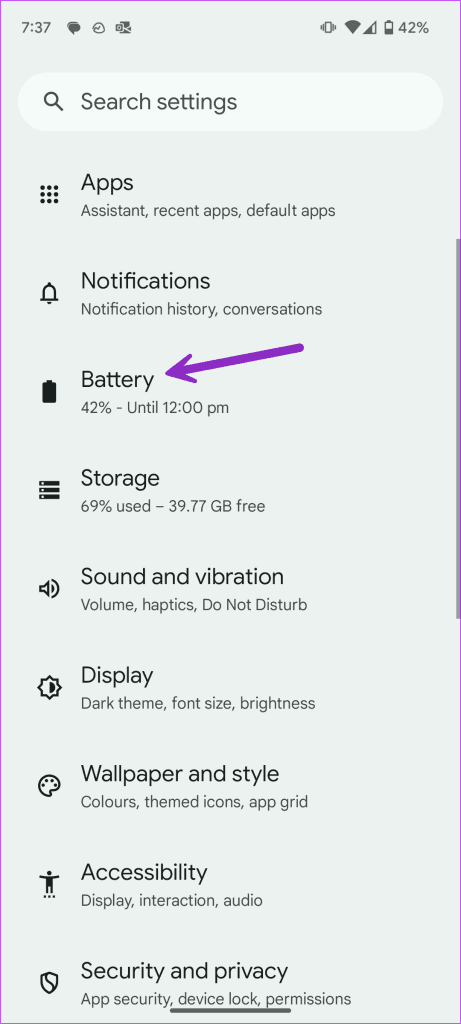
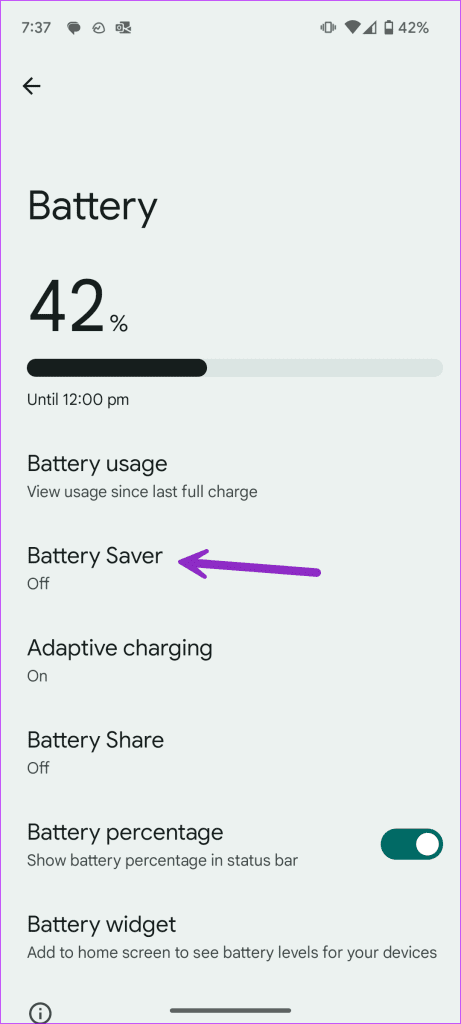
휴대폰이 블루투스 이어폰이나 헤드폰에 연결되어 있으면 연결된 기기에서 알림음과 전화벨이 울립니다. 휴대폰에서 Bluetooth를 비활성화하고 해당 장치를 연결 해제해야 합니다.
Android 사용자는 빠른 전환 메뉴에서 Bluetooth를 끌 수 있습니다. iPhone을 사용하는 경우 제어 센터에서 해당 기능을 비활성화하십시오.
이제 Snapchat을 웹에서도 사용할 수 있습니다. 책상을 떠나지 않고도 대화를 계속할 수 있습니다. 웹에서 앱을 사용 하려면 전용 가이드를 확인하세요 .
데스크톱 브라우저에서 Snapchat 웹을 열면 휴대폰이 아닌 데스크톱에서 알림을 받게 됩니다. Android 또는 iPhone에서 알림 소리를 듣고 싶다면 앱의 웹 버전을 닫으세요.
iOS에서는 1시간 또는 24시간 동안 앱 알림을 음소거할 수 있습니다. Snapchat 알림을 음소거한 경우 음소거를 해제하세요.
1단계: iOS 알림 센터를 엽니다. 왼쪽으로 스와이프하고 옵션을 선택합니다.
2단계: 음소거 해제를 탭하세요.
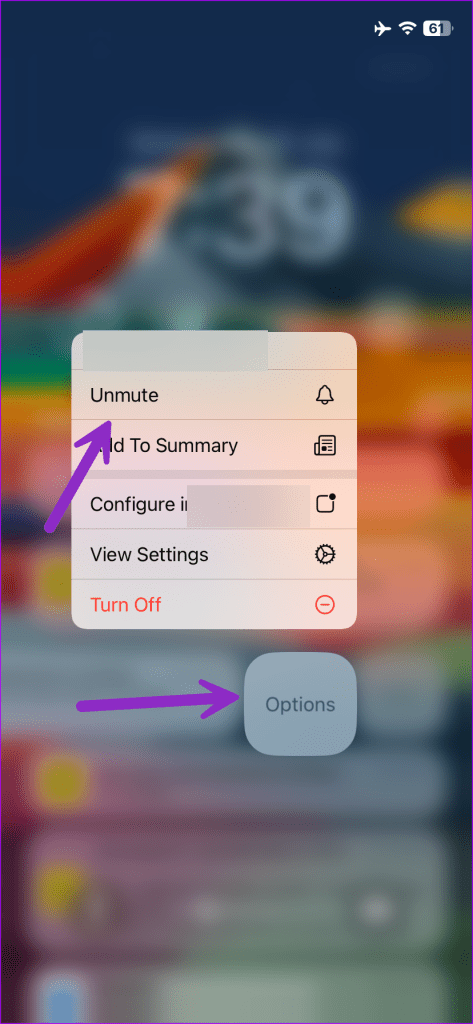
Snapchat은 새로운 기능을 추가하고 버그를 수정하기 위해 업데이트를 자주 출시합니다. Snapchat을 최신 버전으로 업데이트하여 알림음을 다시 활성화할 수 있습니다.
Snapchat을 사용하면 선호하는 연락처와 친구에 대한 맞춤 알림 소리를 설정할 수 있습니다. 당신이해야 할 일은 다음과 같습니다.
1단계: Snapchat을 실행하고 메시지 메뉴로 이동합니다. 채팅을 엽니다.
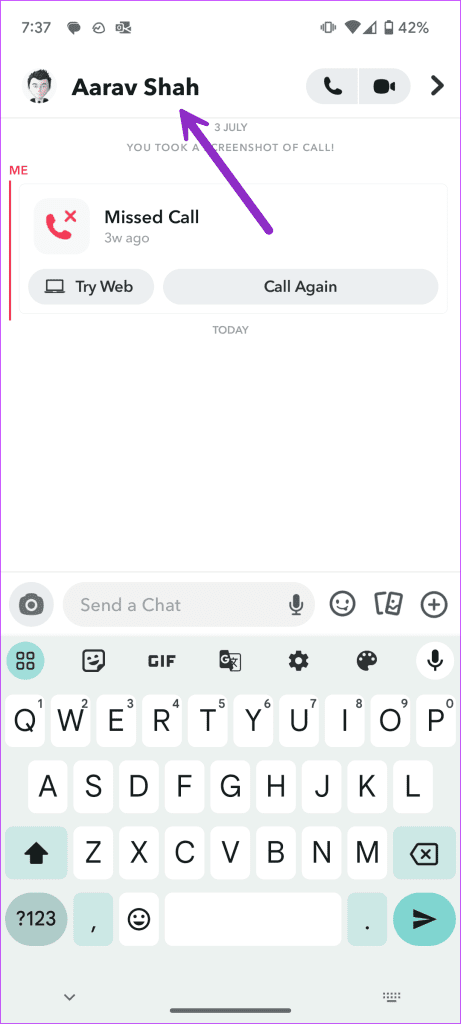
2단계: 상단에 있는 친구 이름을 탭하세요. 상단의 점 3개 메뉴를 누르고 채팅 설정을 선택하세요.
3단계: 알림 소리를 선택하고 친구에게 맞춤 알림을 설정하세요.
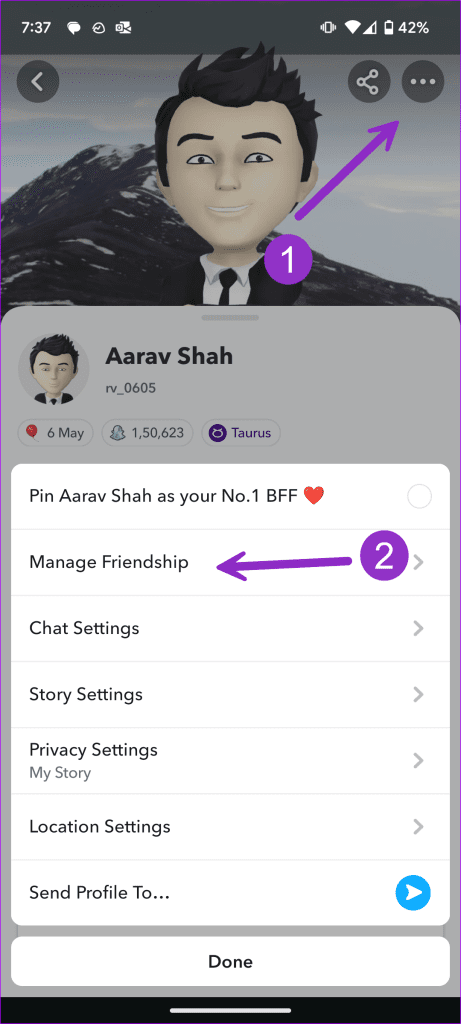

많은 사람들 이 Snapchat 알림이 Android에서 작동하지 않는다고 불평했습니다 . 문제를 해결하려면 전용 게시물을 읽어보세요. Snapchat에서 알림 소리를 받기 시작하셨나요? 어떤 트릭이 효과가 있었나요? 아래 댓글로 결과를 공유해 주세요.
Zoom 프로필 사진을 제거하는 방법과 그 과정에서 발생할 수 있는 문제를 해결하는 방법을 알아보세요. 간단한 단계로 프로필 사진을 클리어하세요.
Android에서 Google TTS(텍스트 음성 변환)를 변경하는 방법을 단계별로 설명합니다. 음성, 언어, 속도, 피치 설정을 최적화하는 방법을 알아보세요.
Microsoft Teams에서 항상 사용 가능한 상태를 유지하는 방법을 알아보세요. 간단한 단계로 클라이언트와의 원활한 소통을 보장하고, 상태 변경 원리와 설정 방법을 상세히 설명합니다.
Samsung Galaxy Tab S8에서 microSD 카드를 삽입, 제거, 포맷하는 방법을 단계별로 설명합니다. 최적의 microSD 카드 추천 및 스토리지 확장 팁 포함.
슬랙 메시지 삭제 방법을 개별/대량 삭제부터 자동 삭제 설정까지 5가지 방법으로 상세 설명. 삭제 후 복구 가능성, 관리자 권한 설정 등 실무 팁과 통계 자료 포함 가이드
Microsoft Lists의 5가지 주요 기능과 템플릿 활용법을 통해 업무 효율성을 40% 이상 개선하는 방법을 단계별로 설명합니다. Teams/SharePoint 연동 팁과 전문가 추천 워크플로우 제공
트위터에서 민감한 콘텐츠를 보는 방법을 알고 싶으신가요? 이 가이드에서는 웹 및 모바일 앱에서 민감한 콘텐츠를 활성화하는 방법을 단계별로 설명합니다. 트위터 설정을 최적화하는 방법을 알아보세요!
WhatsApp 사기를 피하는 방법을 알아보세요. 최신 소셜 미디어 사기 유형과 예방 팁을 확인하여 개인 정보를 안전하게 보호하세요.
OneDrive에서 "바로 가기를 이동할 수 없음" 오류를 해결하는 방법을 알아보세요. 파일 삭제, PC 연결 해제, 앱 업데이트, 재설정 등 4가지 효과적인 해결책을 제공합니다.
Microsoft Teams 파일 업로드 문제 해결 방법을 제시합니다. Microsoft Office 365와의 연동을 통해 사용되는 Teams의 파일 공유에서 겪는 다양한 오류를 해결해보세요.








